Belajar Ngeblog Di ODOP Blogger Squad
Jika
ada yang bertanya dan mendefinisikan GTM seperti di atas. Fix, kita sama,
sebagai ibu-ibu yang balitanya pernah melakukan Gerakan Tutup Mulut saat makan. Awalnya saya berpikir demikian. Namun, bukan itu artinya. Mari saya jelaskan tentang dua singkatan asing
tersebut dalam tulisan kali ini. Mengenal GA4 dan GTM serta dan cara
pemasangannya di blogger.
GOOGLE ANALYTICS
GA
adalah akronim dari Google Analytics. Mengutip dari materi Kang Ugi.
Google Analytics merupakan salah satu layanan yang disediakan oleh Google. Ada juga yang menyebut sebagai tools yang biasa digunakan untuk menilai dan mengoptimalkan performa blog.
Google Analytics digunakan oleh para pemilik website maupun blog dengan tujuan untuk melakukan performa blog berdasarkan data-data statistik yang ditampilkan setelah di baca oleh sistem.
Secara sederhana, adanya Google Analytics dalam website kita berfungsi untuk memberi poin data
tentang kinerja situs website. Seperti, siapa yang mengunjungi situs kita? Dan bagaimana
mereka menemukannya?
Tampilan
Google Anaylistic seperti tampilan aplikasi layanan lainnya. Memiliki fitur:
Beranda, Laporan, Jelajahi, Iklan, dan Admin.
GA4
GA4
akronim dari Google Analytics 4 merupakan layanan analytics (analisis logis)
yang dikembangkan dan dikenalkan mulai Oktober 2020. GA4 adalah jenis properti baru
yang dirancang untuk masa depan pengukuran. Seperti mengumpulkan data aplikasi
dan situs untuk memahami perjalanan pengunjung. Mencakup kontrol privasi
seperti pengukuran tanpa cookie, serta permodelan konversi, dan perilaku.
GTM
Google
Tag Manager disingkat menjadi GTM adalah sebuah tool yang dikembangkan oleh
Google guna mengelola semua tag di dalam sebuah website. Sedangkan tag
merupakan kode (script) yang terdapat di bagian head dalam struktur HTML. Tag tersebut memiliki
fungsi yang dapat melakukan pelacakan terhadap kegiatan pengunjung sebuah
website.
GA4 MELALUI GTM DI BLOGGER
Sebenarnya
GA4 dapat berdiri sendiri dan bisa diakses secara single tanpa GTM. Namun, GA4 melalui GTM di blogger memiliki beberapa manfaat. Salah satunya dapat mengumpulkan
data lengkap dan lebih mendalam mengenai pengguna di situs website kita.
Sebelum
memulai cara pemasangan GA4 melalui GTM di blogger. Terlebih dulu kita harus
menyiapkan: Akun GA4, Akun GTM dan Memasang kode script di blogspot.
BUAT AKUN DAN SETTING GA4
Cara membuat akun GA4, kalian harus masuk ke https://analytics.google.com/ . Jika belum masuk ke akun google, kalian akan diminta memasukkan akun google. Jangan lupa masukkan akunnya yang menjadi akun blogger. Setelah masuk halaman GA4, kalian akan diminta buat akun. Ada lima tahapan dalam membuat akun.
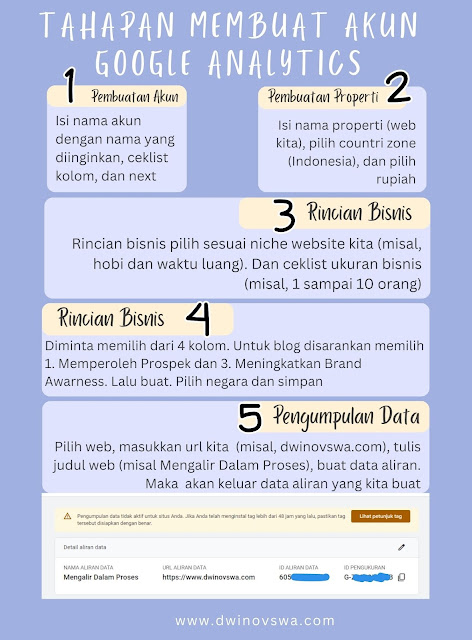 |
| Tahapan Membuat Akun Goggle Analytics |
Setelah
selesai membuat akun dan mengetahui detail aliran data (web stream detail). Harap di ingat ID Pengukuran-nya. ID
tersebut akan dimasukkan saat mensetting GTM.
Langkah
selanjutnya memasang GA4 ke akun blogger kita. Pada halaman detail aliran data,
klik ‘lihat petunjuk tag’ maka akan tampil seperti ini.
 |
| Script GA yang ditempel ke akun blogger |
Copy script di atas dan lakukan parsing di sini, Parsing Tool (memparsing script adalah proses pengambilan data dalam format kemudian mengubahnya ke format lain). Setelah itu copy script yang sudah diparsing. Sejenak kita tinggalkan Google Analytics dan beralih ke akun blog kita.
Masuk ke dashboard blogger pilih tema (arahkan kursor ke tulisan 'sesuaikan') - pilih edit HTML
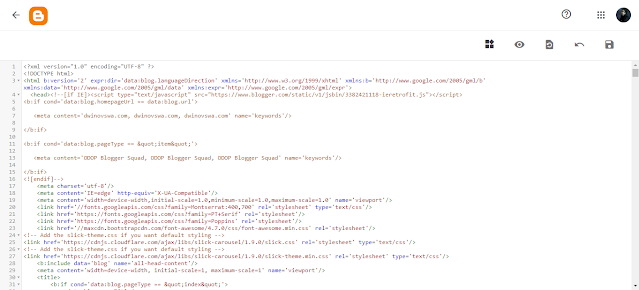 |
| Lembar Kerja HTML Blogger |
Pada
bagian ini, tempatkan kursor dimana saja yang kosong lalu klik mouse hingga muncul
jendela search. Ketik <head> kemudian paste kode yang sudah diparsing tadi.
Lalu simpan (klik icon gambar disket).
GA4 pun sudah terpasang. Namun, laporan yang ditampilkan belum berjalan maksimal, setidaknya menunggu 1x24 jam. Cara untuk mengecek apakah GA4 sudah benar-benar terpasang dalam blogger atau belum. Kalian bisa cek dengan cara masuk ke beranda GA4. Pilih Admin – Pengelolaan Akses Akun – scroll bawah dan pilih DebugView. Jika terlihat ada pergerakan, maka pemasangan sudah berhasil. Meskipun ada bagian yang masih terjeda. Agar debugview dapat berjalan optimal kita harus menautkan GA4 melalui GTM.
BUAT AKUN GTM
Cara
membuat akun GTM, kalian masuk ke url tagmanager.google.com . Untuk yang baru pertama kali buat. Otomatis diarahkan membuat akun. Namun,
bagi yang sudah pernah buat akun. Pilih dan klik ‘Buat Akun’ di kanan atas.
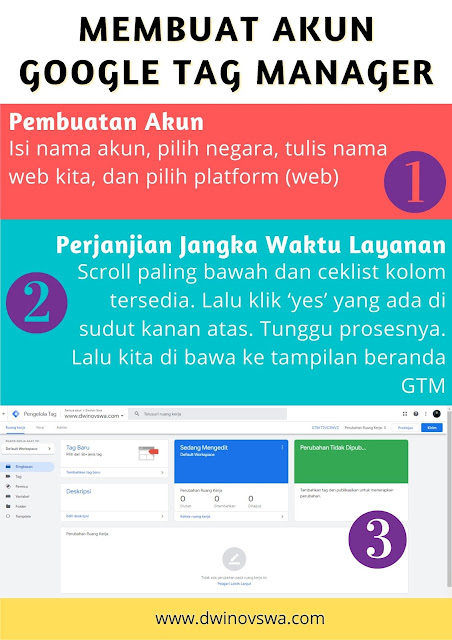 |
| Tahapan Membuat Akun GTM |
Jika akun sudah dibuat.
Akan otomatis tampil kode script yang harus dipasang di blogger. Jika tidak
keluar otomatis, kalian bisa mencarinya. Masuk beranda GTM (seperti gambar poin
3) – pilih Admin – Aktivitas Akun – Instal Google Tag Manager
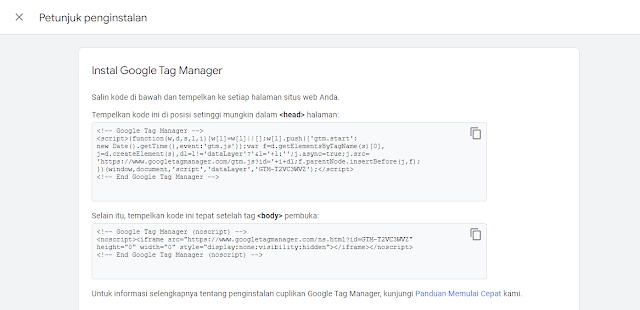 |
| Script GTM yang ditempel ke akun blogger |
Cara pemasangan GTM ke
blogger, sama persis seperti memasang GA4. Copy script – parsing – copy yang sudah diparsing – paste ke blogger
(edit HTML).
Untuk GTM ada dua kode
script yang harus di paste ke blogger. Tepat di bawah kode </head> dan
</body>. Jika dalam edit HTML terdapat banyak kode head dan body, pilih
kode yang paling pertama muncul. Setelah itu simpan. Selanjutnya tinggalkan
blogger dan kembali ke beranda GTM.
SETTING AKUN GTM
Setelah melakukan
pemasangan GTM ke blogger. Maka selanjutnya adalah mensetting (instal) GTM
agar bisa berjalan di blog yang sudah terpasang. Caranya:
·
Pada beranda GTM buat tag baru
·
Buat
nama tag (kiri atas)
·
Pilih konfigurasi tag lalu klik pensil (atas kanan)
·
Pilih Google Analytics: Konfigurasi GA4 (urutan teratas)
·
Masukkan
ID Pengukuran (ada di ‘detail aliran data’ GA4)
·
Selanjutnya pilih kolom ditetapkan (ketik page view)
·
Lalu pilih pemicuan – pilih all page
· Simpan
Setelah berhasil
melakukkan penyettingan, maka akan diarahkan ke beranda. Dalam beranda akan
tampil tag yang sudah kita buat. Selanjutnya adalah mencoba apakah GTM yang
kita pasang dan tag yang kita buat sudah sukses berjalan di blogger kita.
Caranya, yaitu klik pratinjau (kanan atas beranda GTM)
– ketik url web kita (misal, https://www.dwinovswa.com) harus lengkap
dengan https:// – proses terhubung -
tunggu hingga muncul jendela baru (masuk website yang tadi kita ketik)
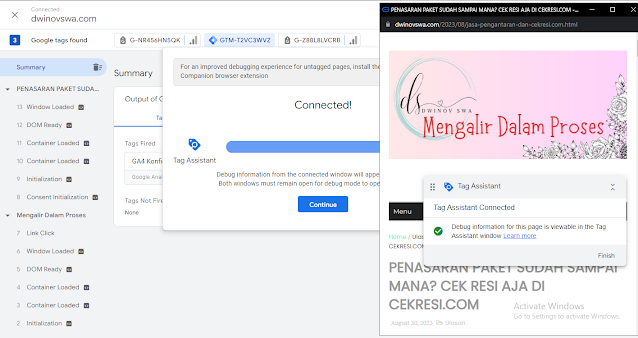 |
| Tampilan GTM Sudah Terpasang di Blogger |
GTM yang kita pasang dan tag yang kita buat sudah aktif. Setelah itu kembali ke beranda dan pilih 'kirim' (samping kotak pratinjau). Tunggu prosesnya hingga selesai.
Untuk mengetahui apakah keduanya dapat terlihat di blogger kita. Maka bisa kita cek di halaman Google Analytics. Masuk beranda GA4 – pilih Admin – Pengelolaan Akses Akun – scroll ke bawah pilih DebugView. Jika sudah terlihat adanya proses migrasi website yang terbuka dengan detik jam yang bergulir ke bawah. Maka semua proses berhasil terpasang.
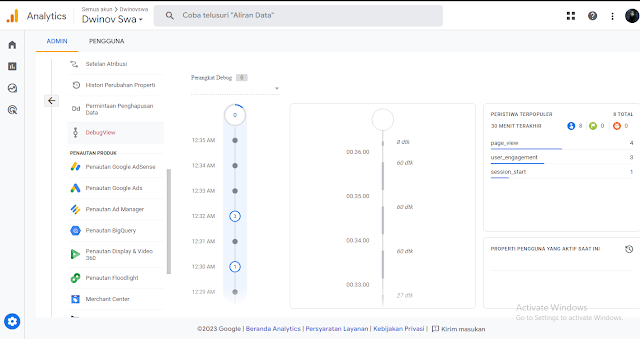 |
| Tampilan GA4 melalui GTM yang Sudah Terpasang dan Tersetting di Blogger |
Akhirnya pemasangan dua
tools selesai. Ternyata memasang GA4 dan GTM cukup rumit sama seperti
pemasangan TLD. Namun, jika mengikuti arahan dengan baik (tanpa banyak interupsi)
ternyata tidak serumit yang dibayangkan. Baca baik-baik dengan teliti step by
step. Jangan lupa liat trial error dari teman-teman yang mengalami kendala.
Pelajari apa yang salah dan perbaiki sesuai jawaban dari pemberi materi atau
senior lainnya.
Dua tools yang kita pasang merupakan fasilitas dari Google Marketing Platform. Ternyata sudah banyak digunakan bagi website yang bertujuan menjaring pengunjung. Data-data pengunjung website dapat diperoleh dari terpasangnya GA4 dan GTM di blogger. Sehingga bagi seorang blogger yang ingin berkiprah dan mendalami blog secra profesional harus memasang dua tools ini. GA4 melalui GTM.
Siapa tahu suatu hari nanti ada client yang menggunakan blog kita dan butuh report dari Google Analytics, kan. Jadi lebih baik mempersiapkan diri daripada nanti kelimpungan memasang. Semoga tulisan tentang mengenal GA4 dan GTM serta cara pemasangannya di blogger, dapat bermanfaat.








No comments: